- 目次>
- 本商品でできること >
- 本商品のルータ機能を停止してインターネットに接続する
本商品のルータ機能を停止してインターネットに接続する
本商品のルータ機能を停止して、ブリッジモードでインターネットに接続するためには、次の方法があります。
- ● らくらくネットスタートで設定する
- らくらくスタートボタンの操作だけで設定することができます。
設定方法は、「らくらくネットスタートで設定する」を参照してください。 - ● らくらくWebウィザードで設定する
- 本商品に接続したパソコンなどから、WWWブラウザで設定画面で設定します。
工場出荷状態ではじめて本商品を設定する場合の設定方法です。IPアドレスなどの設定を行うことができます。 - ● RT/BR/CNV モード切替スイッチで設定する
- RT/BR/CNV モード切替スイッチを切り替えて設定することができます。
設定方法は、「RT/BR/CNV モード切替スイッチの使いかた」を参照してください。
このページでは、らくらくWebウィザードでの設定について説明します。
設定を行う前に
設定手順
説明で使用している画面は一例です。OS、ブラウザの種類など、ご利用の環境によっては表示内容が異なる場合があります。
らくらくWebウィザードで設定する
工場出荷状態ではじめて本商品を設定する場合の設定方法です。
- 1.
-
クイック設定Webを起動します。
らくらくWebウィザードの画面が表示されます。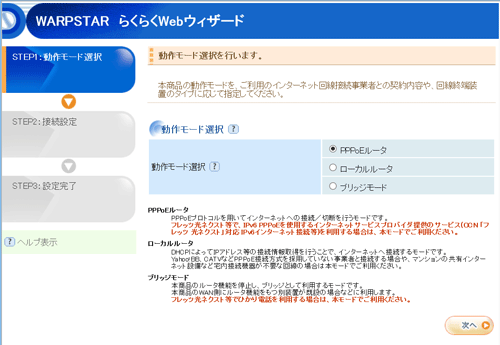
◆注意◆
- クイック設定WebのTOP画面が表示された場合は、PPPoEルータモード/ローカルルータモードに設定されています。
その場合は、「RT/BR/CNVモード切替スイッチで設定する」、を参照してブリッジモードに設定するか、本商品を初期化してクイック設定Webを起動し直してください。(ただし、本商品を初期化した場合は、すでに設定していた内容は消去され、すべて工場出荷状態に戻ります。)
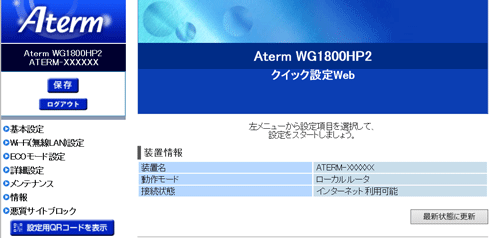
- クイック設定WebのTOP画面が表示された場合は、PPPoEルータモード/ローカルルータモードに設定されています。
- 2.
-
「動作モード選択」で「ブリッジモード」を選択して[次へ]をクリックします。
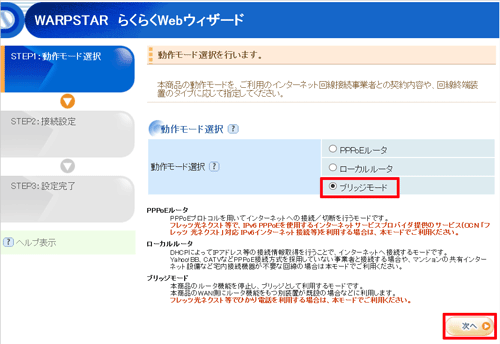
- 3.
-
本商品のIPアドレスなどを設定します。
<本商品のIPアドレスを自動的に設定する場合>
「DHCPクライアント機能」の[使用する]のチェックします。(初期値:使用する)ご利用の環境に合わせて、自動的にIPアドレスが設定されます。(ア ドレスの末尾は210に設定されます)
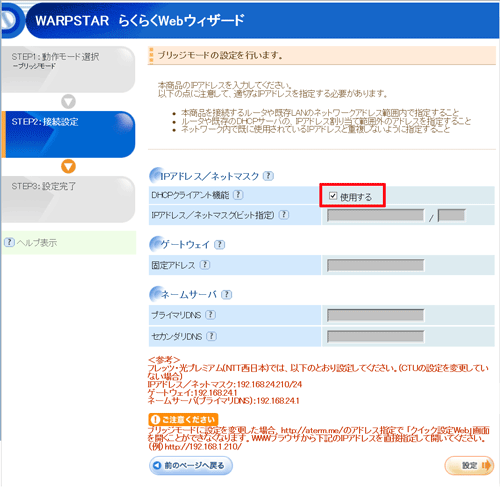
<本商品のIPアドレスを手動で設定する場合(IPアドレスが競合する場合など)>
「DHCPクライアント機能」の[使用する]のチェックを外し、ご利用の環境に合わせて「IPアドレス/ネットマスク」「ゲートウェイ」「ネームサーバ」を 設定します。
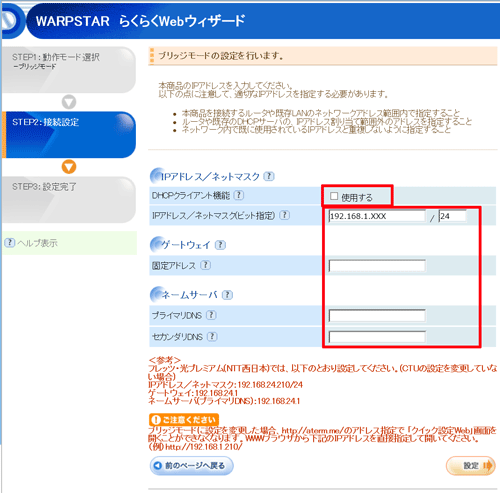
- 「IPアドレス/ネットマスク」
本商品のWAN側に接続しているネットワークアドレス体系に合わせて設定します。ネットマスクは、ビット数形式で入力してください。入力できる値は、1~30です。たとえば、[255.255.255.0]形式のネットマスクは「24」と入力します。
- (例)
- 本商品のWAN側に接続しているルータタイプのブロードバンドモデムなどのIPアドレスが「192.168.1.1」の場合
IPアドレス/ネットマスク(ビット指定): 192.168.1.210/24
- 「ゲートウェイ」
本商品のWAN側のゲートウェイアドレスを固定で設定する場合に入力します。上記で設定したネットワークアドレスの範囲内で設定します。
- 「ネームサーバ」
本商品のWAN側のDNSサーバを手動で設定する場合に入力します。複数のDNSサーバがある場合は「プライマリDNS」とともに「セカンダリDNS」も入力してください。
※フレッツ・光プレミアムに接続する場合は、表示された画面の<参考>を参照してIPアドレスを設定してください。
- 「IPアドレス/ネットマスク」
- 4.
-
[設定]をクリックします。
自動的に本商品が再起動します。
使いかた
上記の設定が完了したら、WWWブラウザ(Microsoft Edgeなど)を起動し、インターネットのホームページにアクセスしてみましょう。
- (例)
- サポートデスクの場合 https://www.aterm.jp/support/
なお、IPアドレスを変更するなど詳細な設定をしたい場合は、下記を参照してクイック設定Webを起動し、「基本設定」-「基本設定」で設定してください。
「クイック設定Webの使いかた」-「起動のしかた」-「ブリッジモードでご利用の場合」を参照してください。
うまく動作しない場合は
パソコンのファイアウォール、ウィルスチェックのソフトをいったん停止していた場合は、インターネットのホームページにアクセスする際には、有効に戻してください。